pscc2018
如何使用pscc2018进行抠图
在日常生活中,我们会经常使用到pscc2018来进行照片的修整与美化,当然,我们更多使用到的命令会是抠图命令,那么对于新手小白来说,我们究竟该如何使用pscc2018进行抠图呢,那么今天小编就来为大家讲解一下简单的操作。
步骤如下:
1、首先分析‘如何抠图’打开【通道面板】【复制一层蓝色通道-CRTL+L调整色阶】。
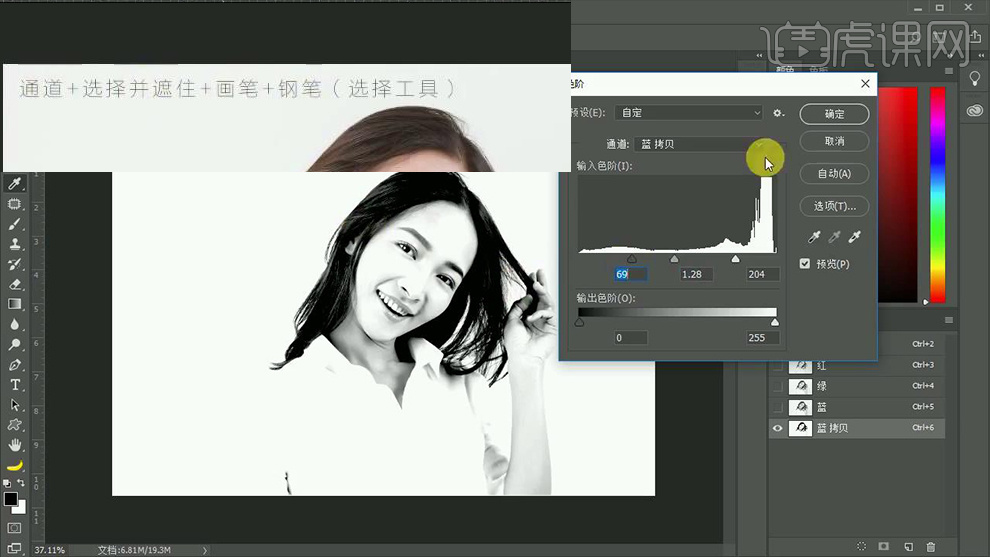
2、按住【CTRL单击蓝色通道副本的缩略图】【勾选RGB】回到【图层面板】【CTRL+SHIFT+I反选】。
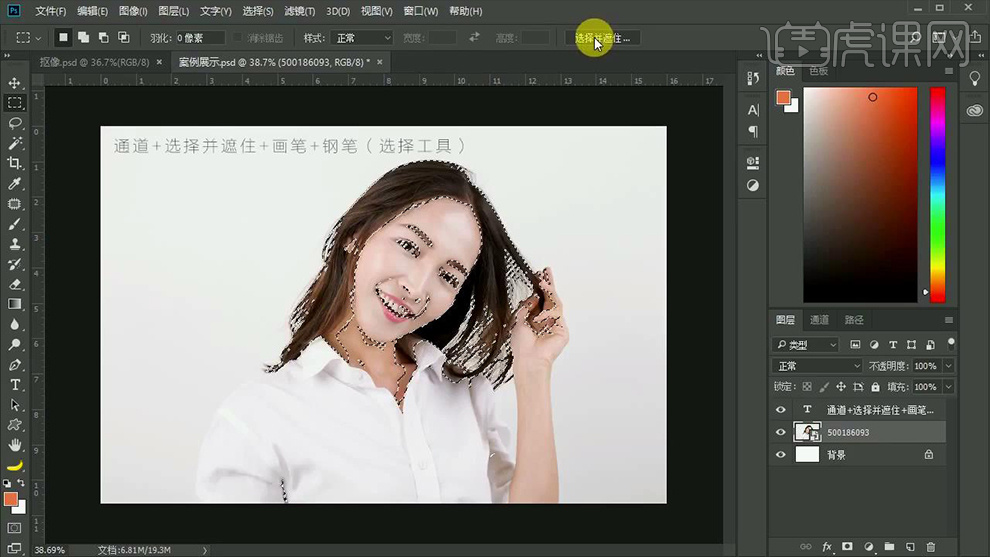
3、【选区工具-点击上方-选择并遮住】(输出到带有图层蒙版的图层)。
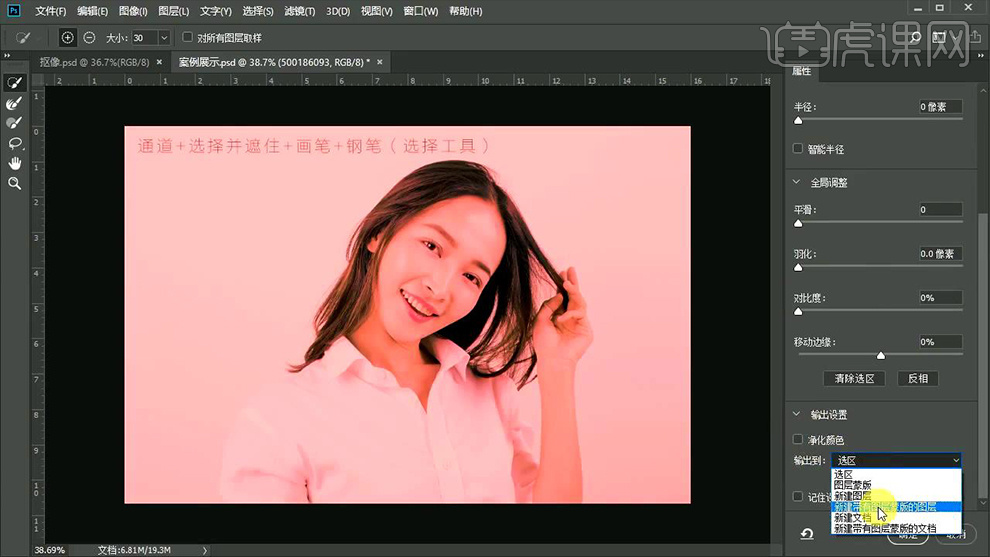
4、底层【新建一层橙色图层-作为观察层】使用【画笔】在【蒙版上涂抹】恢复原有的照片信息。
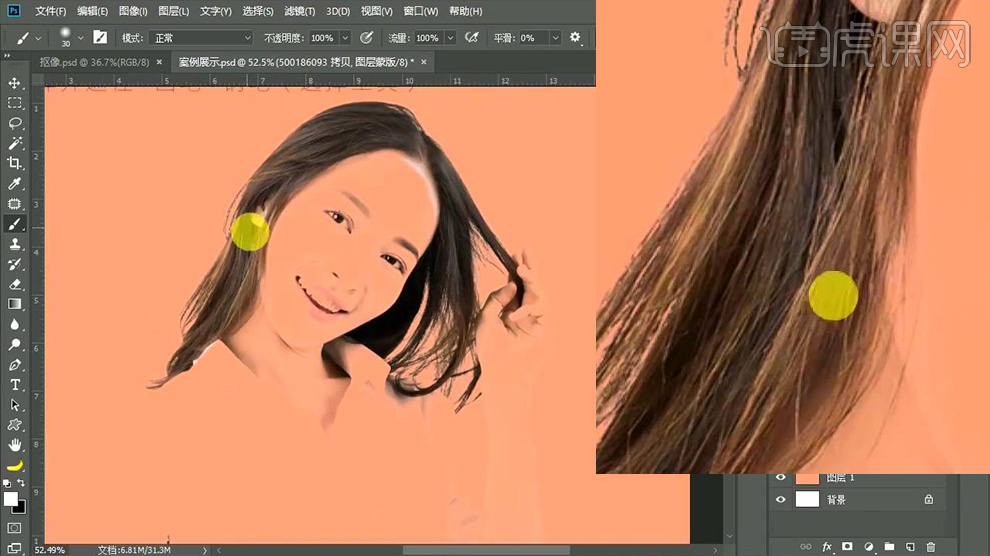
5、【图层命名为头发】使用【钢笔工具(使用方法操作软件操作基础视频)】绘制‘清晰轮廓’。
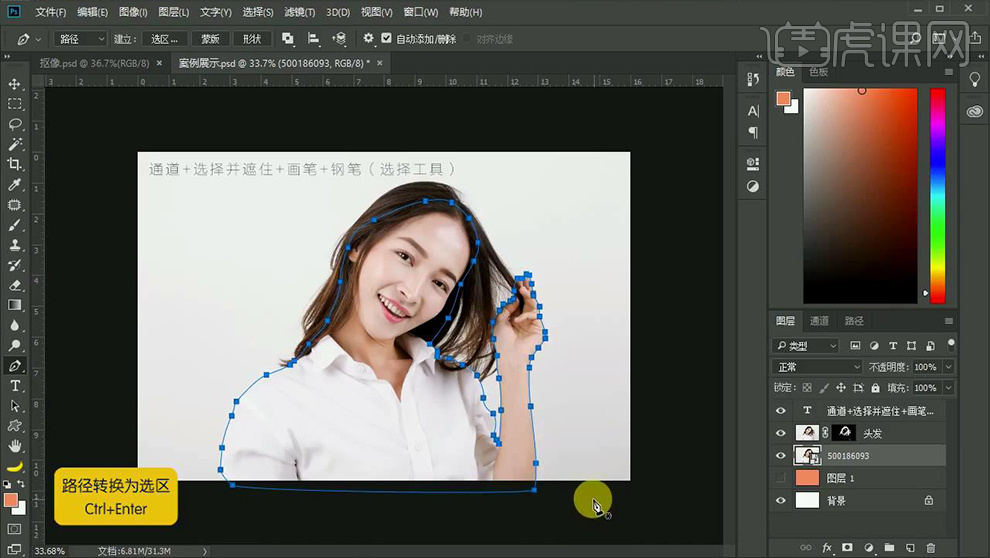
6、【CTRL+ENTER路径转化为选区】【CTRL+J复制一层】【隐藏原图层+头发图层】观察效果。

7、【关闭背景层】观察画面整体效果,在【头发图层的蒙版上使用画笔涂抹】恢复细节。
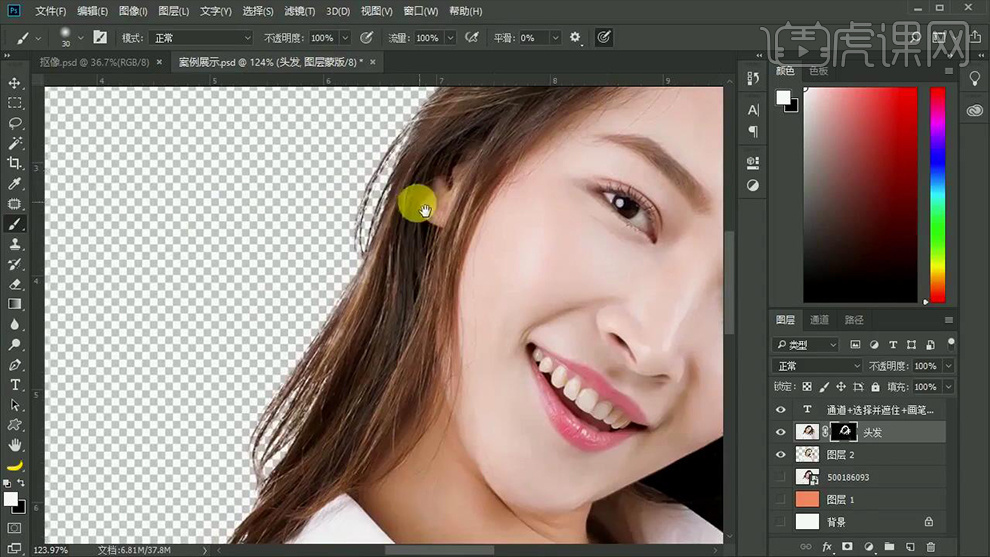
8、最终效果如图所示。

今天小编为大家带来的如何使用pscc2018进行抠图教程就到这里啦,大家有没有学会呢,又掌握的怎么样呢?小编希望大家可以认真学习教程,进行练习,相信大家一定可以成功的!
本篇文章使用以下硬件型号:联想小新Air15;系统版本:win10;软件版本:pscc2018。
